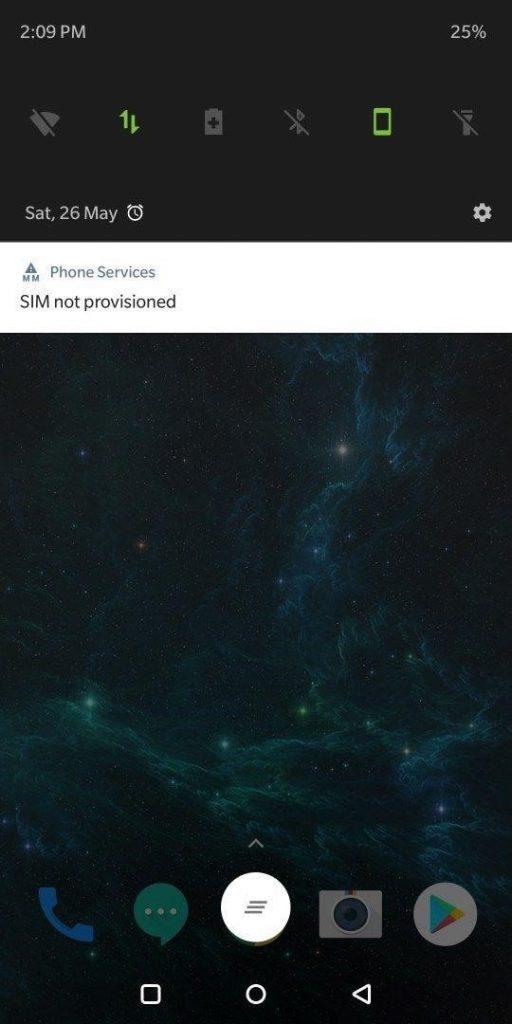Kas teil on probleeme SIM-kaardiga, kui kasutate seda uues telefonis või teisaldate numbri uuele SIM-kaardile?
Abonendi identiteedimoodul, tuntud kui SIM-kaart, on väike kiip, mida kasutatakse nutitelefoni ühendamiseks operaatoriga. Ilma selleta pole meie nutitelefonidest kasu ja meie elu jääb seisma.
Loodan, et olete kõik sellega nõus.
Sellegipoolest arutame täna, kuidas lahendada SIM-kaardi puudumise #MM2 või SIM pole ette nähtud tõrketeade.
Miks te selle vea saate?
SIM-kaart, nagu me kõik teame, on pisike plastiktükk, millel on väike integreeritud kiip, mis sisaldab teavet kasutaja kohta, nagu telefoninumber, IMEI ja muud olulised andmed. SIM-kaart aitab helistada ja luua ühenduse mobiilse internetiga.
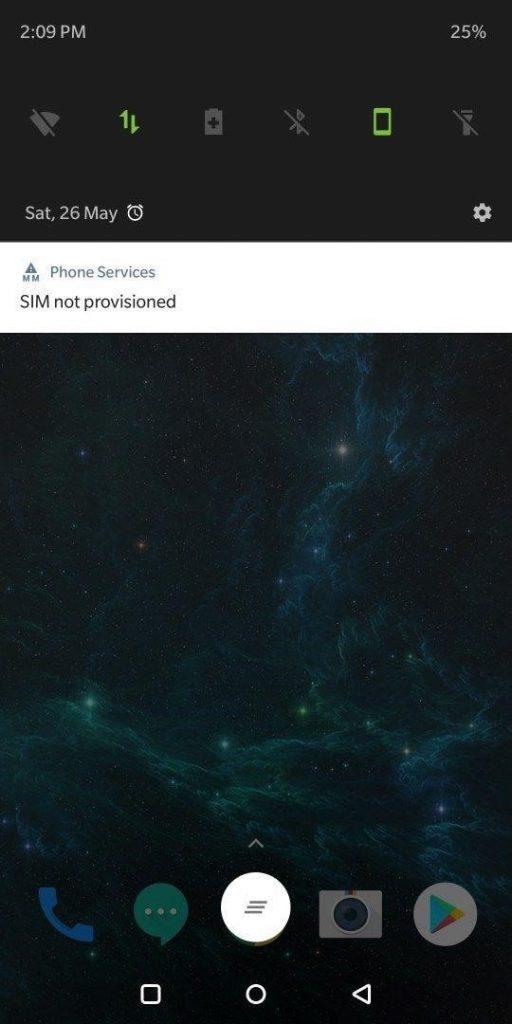
Kui näete veateadet SIM pole ette nähtud, tähendab see, et SIM-kaart pole veel aktiveeritud. Kuid see ei ole ainus põhjus, muud põhjused, mis võivad põhjustada SIM-i MM2-ta, on järgmised:
- Tarkvara ja süsteemi tõrge
- SIM-kaart pole õigesti paigaldatud
- Võrguteenuse pakkuja server on võrguühenduseta
- Kontaktide ülekandmine uuele SIM-kaardile jne.
Nüüd, kui teame, mis võib põhjustada SIM-kaardi puudumise MM2 või SIM-kaardita tõrketeadet, õppige, kuidas viga lahendada ja telefoni SIM-kaardiga probleemideta kasutada.
Enne seda soovime arutada mõnda muud levinumat SIM-kaardiga varustamiseta vigu, millega võite kokku puutuda.
Veateade "SIM-kaart pole hääle jaoks ette nähtud"
See tõrge ilmneb siis, kui proovite teha häälkõnesid, kasutades seadet, mis on ühendatud Google Fi-ga .
Veateade "SIM 2 pole saadaval"
Kui „SIM ei ole ette nähtud MM2”, järgneb veale number. See tähendab, et pärast SIM-kaarti on number, mis tähendab, et kasutate kahe SIM-kaardiga telefoni ja pesaga on probleeme.
Niisiis, need olid veel kaks kõige levinumat SIM-kaardi puudumise veateadet. Kõigi nende veateadete lahendamiseks kasutame teatud viise.
Allpool toodud meetodid on loetletud järjekorras. Kui soovite, võite aga hüpata mis tahes teile meeldiva valiku juurde.
5 tehnikat SIM-kaardi puudumisel MM2 või SIM-kaardi puudumisel vigade parandamiseks
1. Taaskäivitage telefon: see võib tunduda kahtlane, kuid mõnikord töötab kõige lihtsam asi. Vea lahendamiseks lülitage telefon välja ja taaskäivitage see. See peaks parandama SIM-kaardi puudumise MM2 tõrke.
2. Sisestage SIM-kaart õigesti: mõnikord ei põhjusta SIM-kaardi puudumise tõrke teenusepakkuja ega võrk. Selle põhjuseks võib olla valesti sisestatud SIM-kaart. Seetõttu Androidis vea lahendamiseks ja kontrollimiseks, kas SIM-kaart on õigesti sisestatud.
Kui te ei kasuta tipptelefoni või pole uut hankinud, leiate SIM-kaardi aku eemaldades. Ilma eemaldatava akuta telefonil või lipulaevadel on aga pesa SIM-kaardi sisestamiseks küljel. Selle avamiseks vajate SIM-kaardi avajat.
Märkus. Eemaldage kindlasti ainult SIM-kaart, mitte midagi muud nagu microSD-kaart.
Pärast SIM-kaardi eemaldamist puhuge see läbi või puhastage seda puhta musliinlapiga. Asetage tolmuvaba SIM-kaart ja järgige juhendis saadud juhiseid. Nüüd taaskäivitage telefon, veateadet enam ei kuvata.
3. SIM-kaardi aktiveerimine: SIM-kaart aktiveeritakse tavaliselt 24 tunni jooksul. Kui seda ei juhtu, võite vaadata, et SIM-kaart pole ette nähtud. Probleemi lahendamiseks proovige aktiveerida SIM-kaart, helistades abitelefoni numbrile, saates SMS-i või minge operaatori veebisaidile ja aktiveerige SIM-kaart.
Kõik need valikud aitavad aktiveerida SIM-i ja parandada probleemi "SIM pole ette nähtud".
4. Võtke ühendust võrguteenuse pakkujaga: kui te ei saa SIM-kaarti aktiveerida, helistage oma operaatori pakkujale ja selgitage probleemi.
Nad võivad selle lahendada serveri probleemina. Kui olete järginud nende kirjeldatud samme, taaskäivitage telefon tõrketeade "SIM pole ette nähtud" peaks olema lahendatud.
5. Vahetage uue SIM-kaardi vastu

Siiski, miski ei tööta? Proovige hankida uus SIM-kaart või registreerige eSIM, kui teie telefon seda toetab.
Probleemi lahendamiseks võite isegi ühendust võtta pakutud võrguga. Kiireim viis on aga külastada kohalikku poodi. Nad saavad probleemi lahendada ja te ei näe enam tõrketeadet „SIM pole ette nähtud MM2”.
Kui mõnda sammu korratakse, ärge paanitsege. See on osa protsessist. Poes on tööriistad probleemi diagnoosimiseks. Nad kas vahetavad SIM-kaardi või parandavad selle nii, et te ei näeks SIM-kaardi puudumisel viga.
Kõik ülaltoodud sammud aitavad parandada tõrke "SIM-i pole ette nähtud MM 2" või SIM-kaardi puudumisel !
Pidage meeles, et see viga ilmneb ainult SIM-kaardiga seadmes. Kui SIM-kaart on korras ja õigesti paigutatud, toimivad need parandused. Pidage meeles, et veateate ja SIM-kaarti pole ette nähtud veateate parandamiseks on viis võimalust.
- Telefoni taaskäivitamine
- SIM-kaardi paigutuse kontrollimine
- SIM-kaardi aktiveerimine
- Abi saamiseks võtke ühendust kaupluse või võrguteenuse pakkujaga
- Uue SIM-kaardi hankimine
Loodame, et SIM-kaarti pole ette nähtud MM2 või SIM-kaarti pole ette nähtud, olenemata telefonile saadetud veateatest, on nüüd lahendatud. Palun jätke meile kommentaar, et meile teada anda. Samuti jagage artiklit oma sõprade ja perega.